Handleiding
Je bekijkt pagina 28 van 36
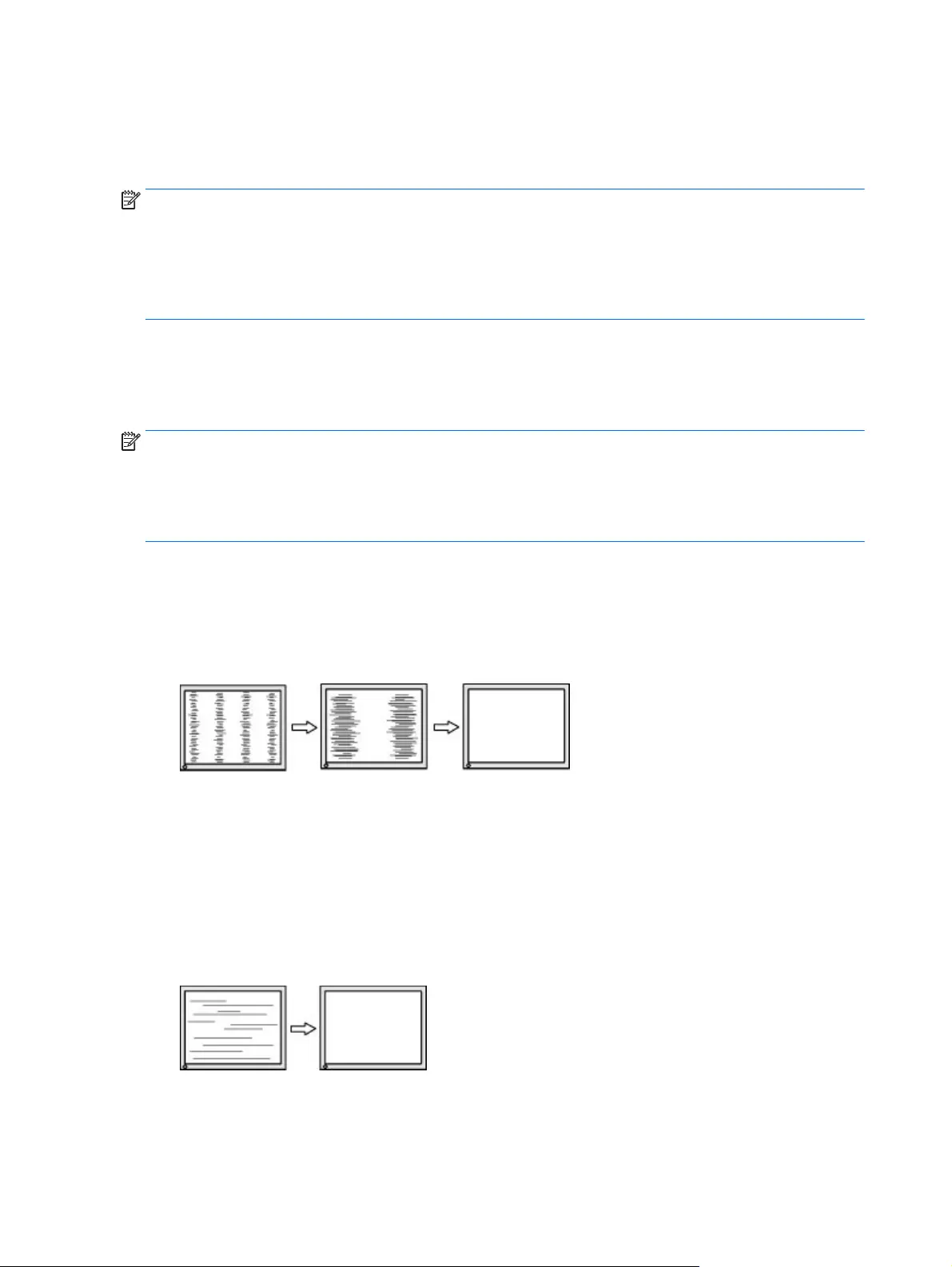
Beeldprestaties optimaliseren (analoge invoer)
De beeldkwaliteit kan worden geoptimaliseerd met behulp van twee opties in het schermmenu: Clock
(Kloksnelheid) en Phase (Fase) (beschikbaar in het schermmenu).
OPMERKING: De instellingen voor Clock (Kloksnelheid) en Phase (Fase) kunnen alleen worden aangepast
wanneer er een analoge VGA-ingang wordt gebruikt. Bij digitale video-ingangen kunnen deze instellingen
niet worden gewijzigd.
De Clock (Kloksnelheid) moet eerst correct worden ingesteld omdat de Phase (Fase)-instellingen afhankelijk
zijn van de instelling van de Clock (Kloksnelheid). Gebruik deze functies alleen wanneer de functie voor
automatisch aanpassen geen bevredigende beeldkwaliteit oplevert.
●
Clock (Kloksnelheid): Verhoog of verlaag de waarde om zo min mogelijk zichtbare verticale balken of
strepen op de achtergrond van het scherm te krijgen.
●
Phase (Fase): Hiermee kunt u trilling of vervorming van het beeld tegengaan door de waarde te
verhogen/verlagen.
OPMERKING: U krijgt tijdens het handmatig aanpassen van deze instellingen de beste resultaten wanneer u
gebruikmaakt van het instelpatroon dat op de schijf aanwezig is.
Als u de waarden voor Clock (Kloksnelheid) en Phase (Fase) aanpast en de monitorbeelden vervormd zijn,
moet u de waarden verder aanpassen tot de vervorming verdwijnt. Selecteer Yes (Ja) in het menu Factory
Reset (Standaard herstellen) als u de oorspronkelijke fabrieksinstellingen wilt herstellen.
Verticale balken verwijderen (Clock (Kloksnelheid)):
1. Druk op Menu aan de voorzijde van de monitor om het schermmenu te openen en selecteer
Beeldbesturing > Clock and Phase (Kloksnelheid en Fase).
2. Gebruik de functieknoppen op het voorpaneel van de monitor met daarop pijltjes omhoog en omlaag
om verticale balken te verwijderen. Druk langzaam op de knoppen zodat u het beste punt niet mist.
3. Als het scherm na aanpassing van de Clock (Kloksnelheid) wazig is of flikkert of er verschijnen strepen,
wijzig dan de Phase (Fase).
Flikkerend of wazig beeld verhelpen (Phase (Fase)):
1. Druk op Menu aan de voorzijde van de monitor om het schermmenu te openen en selecteer
Beeldbesturing > Clock and Phase (Kloksnelheid en Fase).
2. Druk op de functieknoppen op het voorpaneel van de monitor met daarop pijltjes omhoog en omlaag
om flikkerend of wazig beeld te verwijderen. Het flikkerende of wazige beeld kan ook veroorzaakt
worden door uw computer of de grafische kaart die is geïnstalleerd.
Schermpositie corrigeren (horizontaal of verticaal):
22 Hoofdstuk 3 Ondersteuning en problemen oplossen
Bekijk gratis de handleiding van HP Z22n IPS, stel vragen en lees de antwoorden op veelvoorkomende problemen, of gebruik onze assistent om sneller informatie in de handleiding te vinden of uitleg te krijgen over specifieke functies.
Productinformatie
| Merk | HP |
| Model | Z22n IPS |
| Categorie | Monitor |
| Taal | Nederlands |
| Grootte | 3882 MB |







